
正如前面提到的,使用流水账功能模块之前,需要由管理员进行必要的系统配置。这些配置包括为数据模型创建流水账模板、定义流水账重启参数、定义流水账参数,以及使用维度属性、工作状态等,规则流水账的使用范围。
11.2.4.1 定义流水账参数
在管理界面的“功能”区域下,选择“流水账”,进入流水账模型列表界面,如图11-43所示。
列表中列出了现有环境中所有可以使用流水账功能的数据模型。己创建流水账模板的数据模型显示为蓝色,没有创建流水账模板的数据模型显示为灰色。列表还显示了已创建流水账模板的数据模型中已有的调整分录的数量、流水账模板中附加标题的数量以及是否使用了重启逻辑。
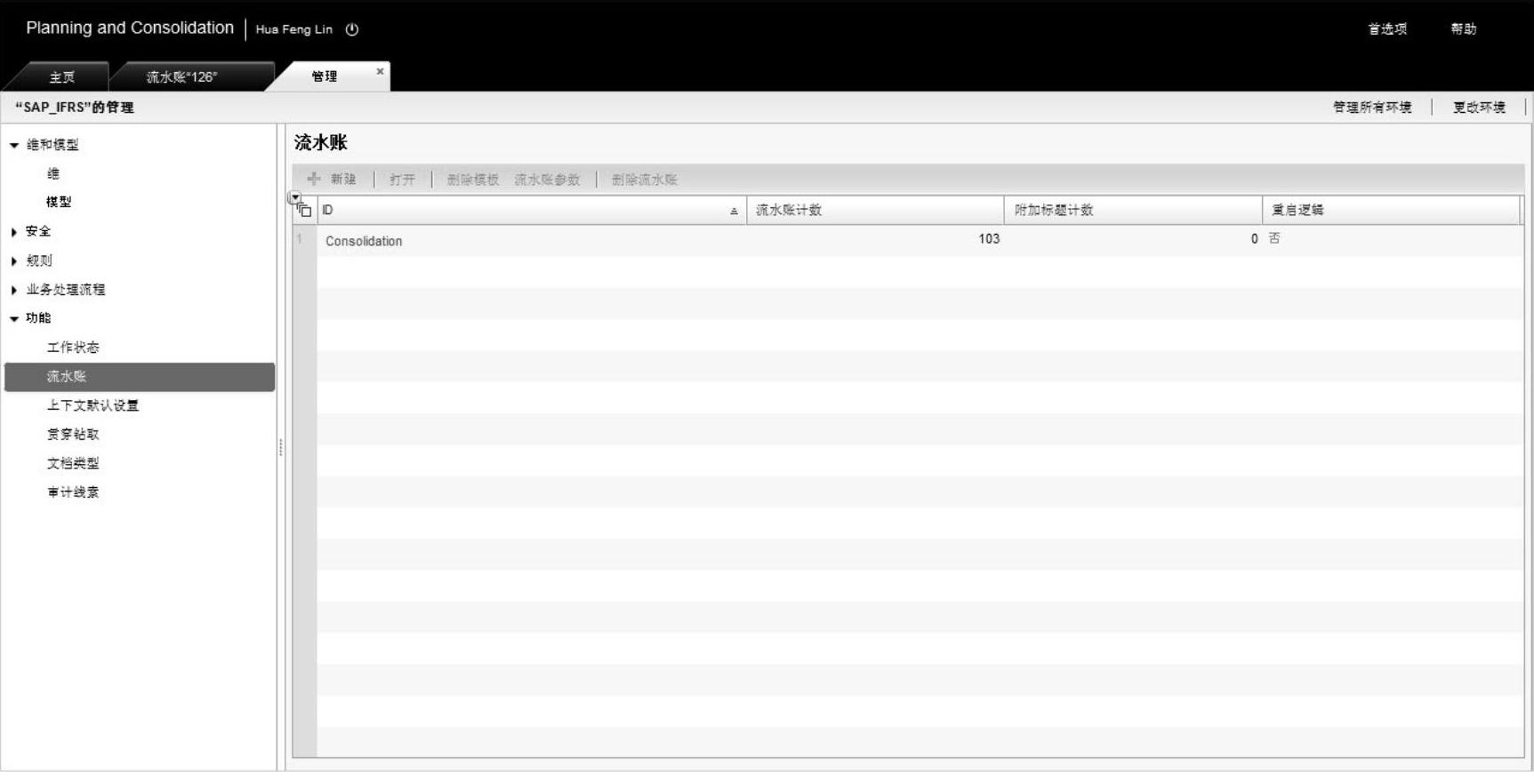
图11-43 流水账模型列表界面
在图11-43所示的界面中,管理员可以修改流水账参数。选择列表中的数据模型,并单击“流水账参数”,系统弹出如图11-44所示的对话框。
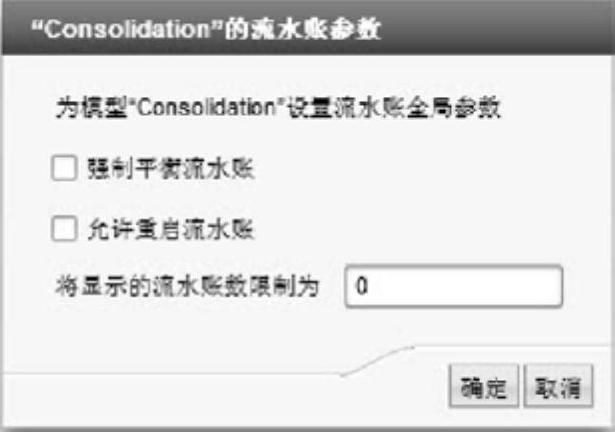
图11-44 修改流水账参数
流水账参数对话框中有以下选项。
(1)强制平衡流水账:选中该复选框,调整分录在过账时必须借贷平衡。
(2)允许重启流水账:选中该复选框,用户界面中的“重启”按钮才是可用的。示例业务场景要求选中该复选框。
(3)将显示的流水账数限制为:输入显示的调整分录的最大数量。
此外,在如图11-43所示的界面中,还可以单击“删除流水账”按钮用于删除指定模型中的所有调整分录。例如,用户可以使用这一功能批量删除测试数据。该功能并不删除已过账到数据模型中的数据,但相应模型的调整分录及其审计线索会被删除。
11.2.4.2 创建流水账模板
流水账模板是基于数据模型定义的,定义了用户输入和管理调整分录的工作界面。管理员可以为每个数据模型设置一个流水账模板。
管理员可以在如图11-43所示的界面中选择一个没有创建流水账模板的数据模型,并单击工具栏上的“新建”按钮,或者选择己创建流水账模板的数据模型,单击工具栏上的“打开”按钮进行修改。流水账模板的新建或修改界面如图11-45所示。
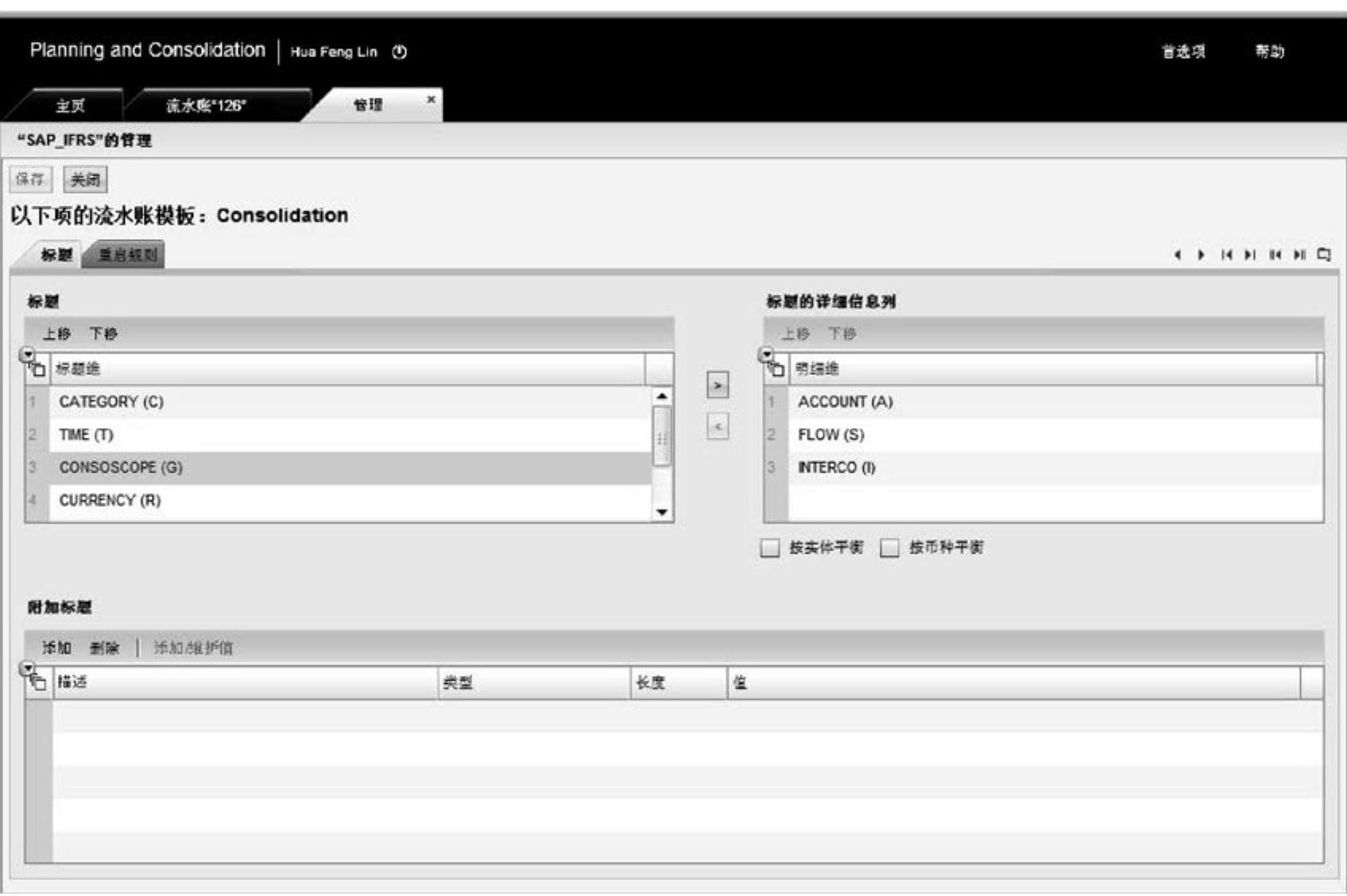
图11-45 流水账模板编辑界面
流水账模板编辑界面有“标题”和“重启规则”两个选项卡。在流水账模板的“标题”选项卡中,管理员可以设置以下信息。
(1)“标题”列表。“标题”列表中的维度定义了在用户界面中显示在上下文栏中的维度。最终用户在录入调整分录时,上下文栏上的维度成员都是事先选定的,所以对于一笔调整分录中的不同行项目,这些维度成员是一样的。数据模型中除了标题维度以外的其他维度都会出现在“标题的详细信息列”列表中。
(2)“标题的详细信息列”列表。这一列表中的维度是用户在流水账模板中录入调整分录时,需要在“流水账分录”选项卡里选择维度成员的那些维度。这些维度显示为“流水账分录”选项卡的列,用户在输入调整分录的每个行项目时,需要逐项选择维度成员,并输入借方或者贷方金额及注释。
管理员可以使用“标题”及“标题的详细信息列”之间的移动按钮对模型中的所有维度在两个列表之间进行分配,或者单击列表上方的“上移”和“下移”按钮改变列表中维度的顺序。
在“标题的详细信息列”下方还有两个可选项:
1)按实体平衡:选中该复选框,则对于每一笔调整分录,每个实体的借贷双方金额都要相等。
2)按币种平衡:选中该复选框,则对于每一笔调整分录,每个币种的借贷双方金额都要相等。
(3)“附加标题”列表。管理员可以在“附加标题”列表中配置用户创建调整分录时需要在用户界面中的“附加属性”选项卡下需要输入的项目。管理员可以单击“添加”按钮,增加用户需要输入的项目。添加附加标题对话框如图11-46所示。
管理员需要输入项目的描述、选择字段类型及长度。可选的字段类型有文本和日期两类。以11.2.1.2节图11-19所示的系统界面为例,管理员需要配置ADJ Date和Doc_Type两个附加标题(即附加属性)。Doc_Type的配置界面如图11-47所示。
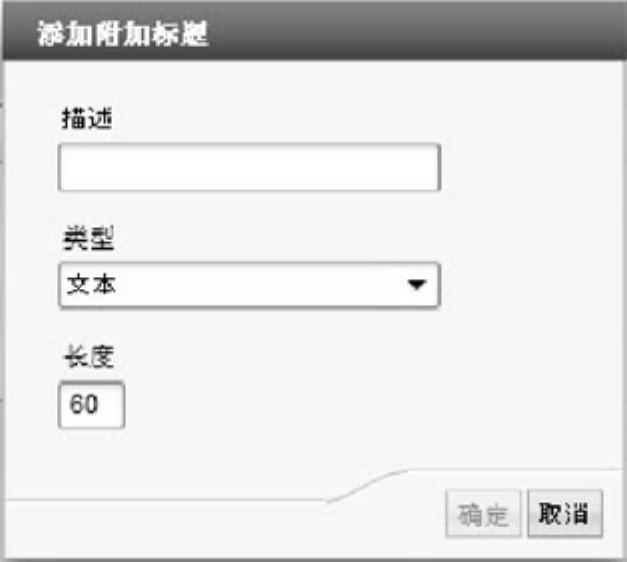
图11-46 添加附加标题对话框
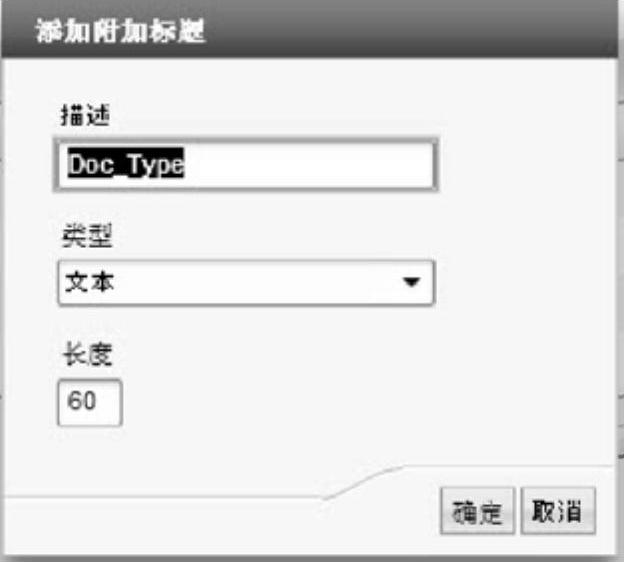
图11-47 添加文本类型的附加标题(www.daowen.com)
单击“确定”按钮,Doc_Type显示在附加标题列表中,如图11-48所示。
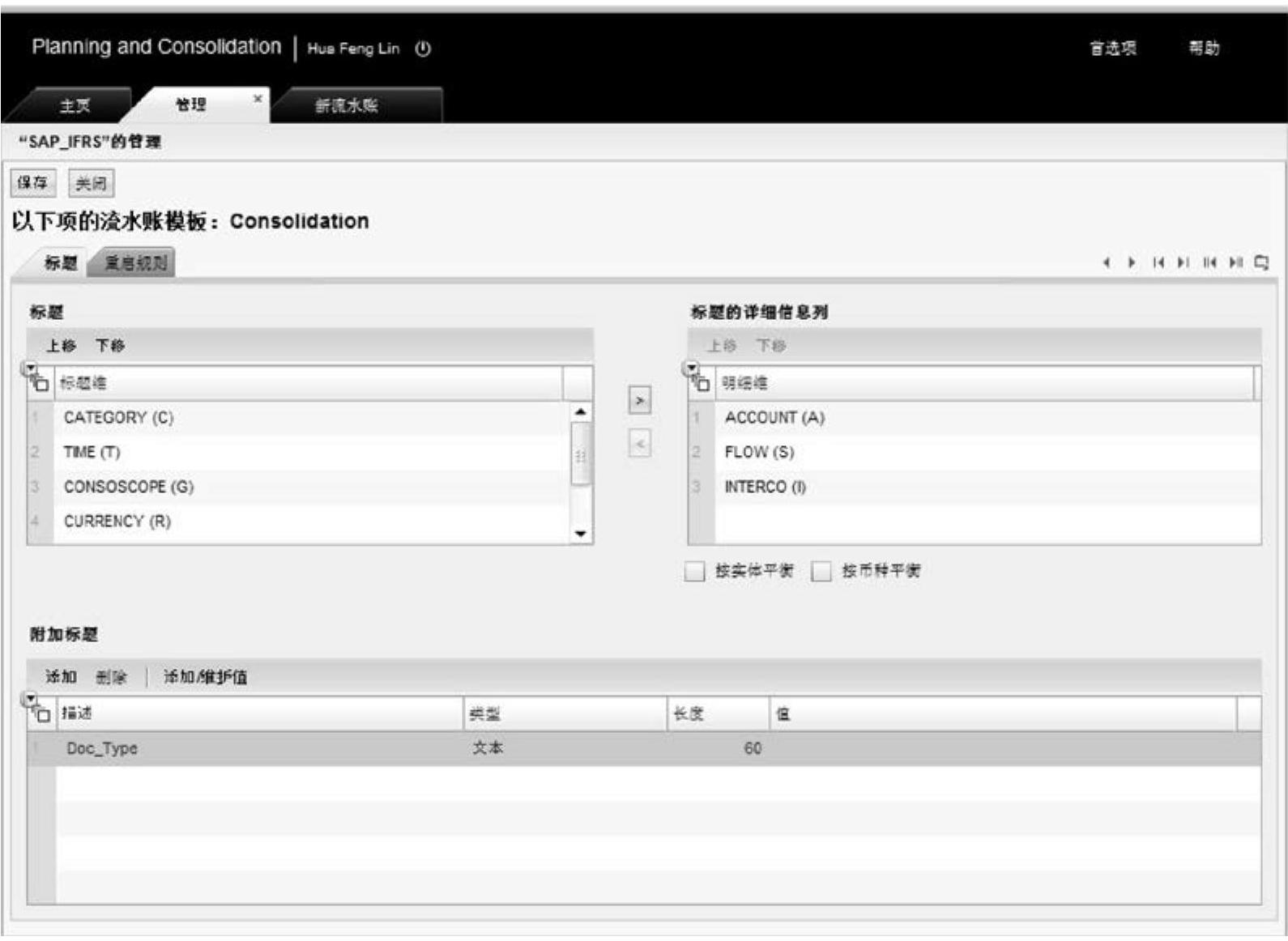
图11-48 完成添加文本类型的附加标题
用户可以指定文本类型的附加标题的取值范围,以规范用户的输入值。选择列表中的“Doc_Type”,并单击工具栏中的“添加/维护值”按钮,系统弹出“添加/维护值”对话框,用户可以在对话框中添加可用的值,完成后的示例如图11-49所示。
这些添加的值会显示在如图11-19所示用户界面“Doc_Type”附加标题的下拉列表中o
另一个附加标题“ADJ Date”完成后的添加对话框如图11-50所示。
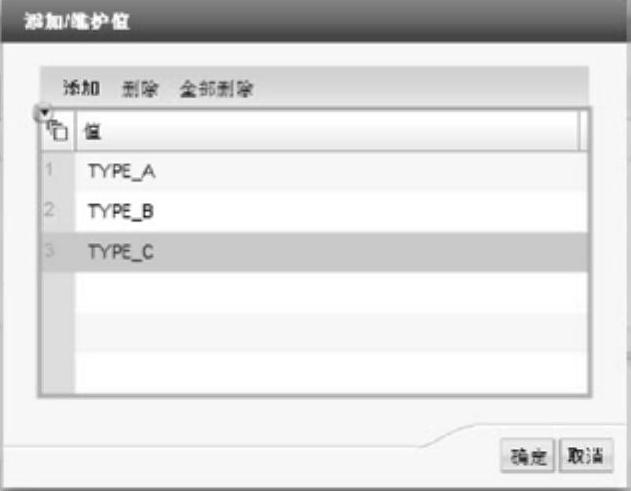
图11-49 添加/维护值对话框
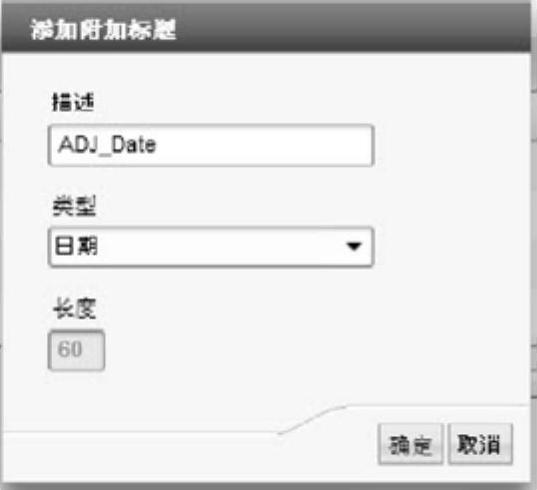
图11-50 添加日期类型的附加标题
完成添加示例场景的两个附加标题后,附加标题列表如图11-51所示。
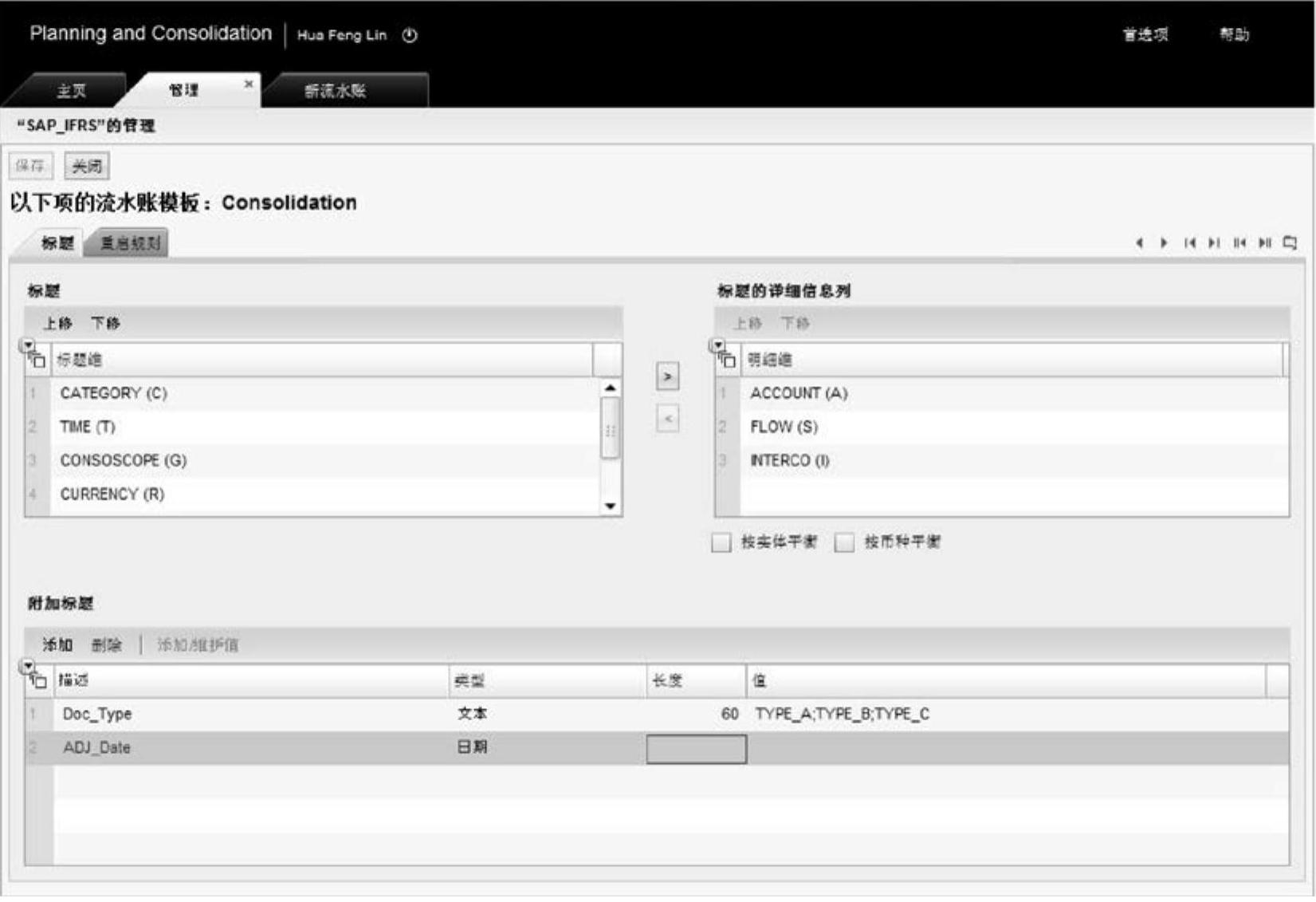
图11-51 完成添加示例场景的附加标题
11.2.4.3 定义重启规则
使用重启调整分录功能之前,管理员需要定义重启操作使用到的明细维度在不同的数据类别和不同的会计期间的转换表,即需要定义打开哪些维度成员的调整分录,过账到哪些目标维度成员。根据11.2.2.3节示例业务场景配置的重启规则界面如图11-52所示。
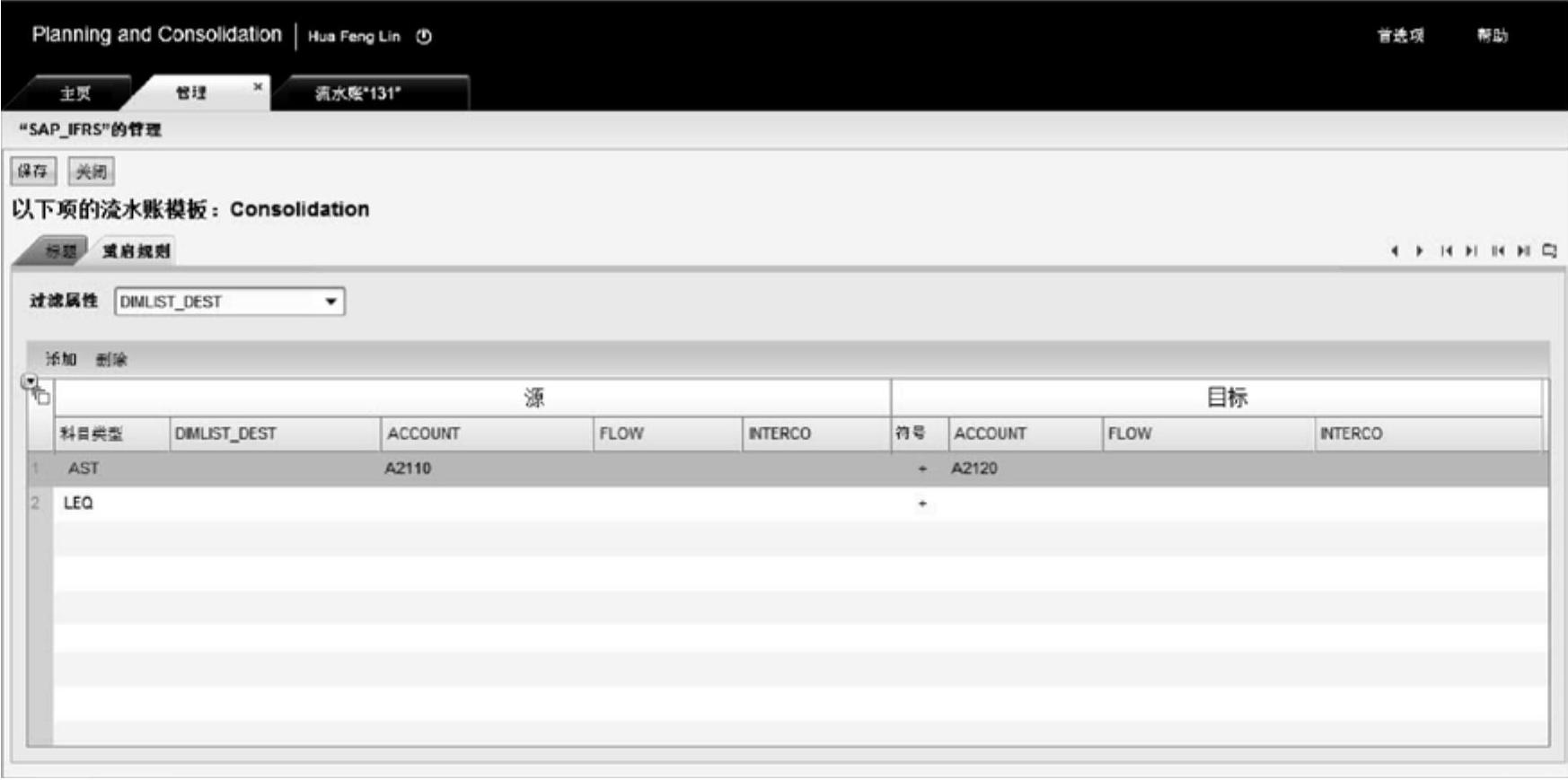
图11-52 流水账重启规则配置界面
流水账重启规则配置界面包括以下几个部分。
(1)过滤属性:管理员首先要通过“过滤属性”下拉列表选择一个会计科目维度的属性,管理员选择的属性会显示在转换表“源”部分的第二列中。
(2)工具栏:管理员可以单击工具栏中的“添加”或“删除”按钮,添加新的转换规则或删除转换规则。
(3)转换规则表:转换表中的重启规则分为“来源”和“目标”两个部分。两个部分都需要定义的维度是流水账模板中定义的“标题的详细信息列”列表的维度,管理员可以选择具体成员或者使用空值代表所有成员。
1)在“源”部分,管理员可以使用会计科目类型和“过滤属性”下拉列表中指定的属性对会计科目进行过滤。其中,会计科目类型是必输项,需要输入科目维度ACCTYPE属性值。其中,INC代表收入和利润,EXP代表成本费用,AST代表资产,LEQ代表负债和所有者权益。
2)在目标部分,管理员可以指定是否变更金额的借贷方。选择1,保持原来的借贷方向;选择-1,改变借贷方向。
值得注意的是,由于重启调整分录是基于管理员定义的重启规则进行的,而重启规则可以有选择地定义明细维度的某些成员,因此有可能出现根据重启规则生成的新调整分录只包含了原始调整分录中的部分行项目,从而导致新生成的调整分录出现借贷不平衡的情况。因此,用户在定义重启规则时要考虑重启规则是否覆盖了所有明细维度成员的组合。
11.2.4.4 限制流水账调整分录的使用范围
调整分录的使用不同于输入工作簿。输入工作簿一般用于较大批量的数据手工录入,适用于原始业务数据的收集或者在单个业务实体层面的数据调整。而流水账的调整分录一般只用于在总部层面,对数据进行必要的调整,对调整的范围和权限都有比较大的限制。因此,系统提供了一些技术手段来保证这种限制能够在技术层面实现。
(1)使用维度属性限制可用于流水账调整分录的维度成员。从技术解决看,维度中的所有基本成员都是可以直接录入数据的。但从业务流程看,并不是所有的会计科目或者其他维度的所有成员都适合使用调整分录进行数据调整。例如,业务流程要求,即使用户对所有会计科目都有读写权限,但调整分录只能对指定的几个会计科目进行调整。
在维度成员的限制方面,管理员可以在维度建模时对维度成员进行过滤和限制。在创建维度时,可以赋予维度“EnableJRN”属性。如果维度基础成员的属性值为“Y”,则用户在使用流水账模板录入分录时,其下拉列表中可以选择这个维度成员。否则,维度成员不可用。
(2)使用工作状态限制使用流水账调整分录修改数据。在业务流程上,管理员可以使用数据的工作状态设置,限制不同用户在各个业务流程阶段对数据的操作权限。管理员可以定义初始的工作状态,允许用户使用输入工作簿录入数据,再定义后续的工作状态,只允许用户使用流水账,而不能使用手工输入工作簿修改数据。这样,在业务流程上就能将使用输入工作簿收集数据与后续的数据审批及调整分开。
例如,对数据设置4种工作状态:Unlocked、Submitted、Journal Only和Approved。数据的所有者只能将数据工作状态从Unlocked修改为Submitted,或者在必要时可能将数据状态从Submitted改回Unlocked。但只有经理才有权将数据工作状态从Submitted修改为Journal Only。在这一状态下,具有输入工作簿权限的用户不能再通过输入工作簿修改数据。只有具有流水账权限的用户可以对数据进行调整。调整完后,经理可以将数据状态设置为Approved,所有人都不能再修改数据。
免责声明:以上内容源自网络,版权归原作者所有,如有侵犯您的原创版权请告知,我们将尽快删除相关内容。








